
Читайте также:
|
Цветы можно добавить с помощью инструмент Произвольная фигура  , в арсенале которого есть фигуры-цветы:
, в арсенале которого есть фигуры-цветы:
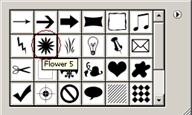
Итак, создаем новый слой «ЦВЕТОК» над слоем «ТРАВА», назначаем цвет переднего плана белый (#FFFFFF). Берем инструмент  , ставим этому инструменту опцию Заливка пикселей
, ставим этому инструменту опцию Заливка пикселей  на панели параметров, выбираем фигуру цветка и растягиваем ее до желаемых размеров.
на панели параметров, выбираем фигуру цветка и растягиваем ее до желаемых размеров.
Теперь над слоем «ЦВЕТОК» создаем еще один слой (можно оставить без названия). Меняем цвет переднего плана на оранжевый цвет (#F7BB06) и инструментом эллипс  рисуем в центре цветка небольшой овал. Это будет серединка нашего цветка.
рисуем в центре цветка небольшой овал. Это будет серединка нашего цветка.
Для удобства работы можно увеличить нужный участок инструментом Масштаб  .
.
Теперь сольем эти два слоя вместе (CTRL+E) и продублируем столько раз, сколько цветов мы хотим разместить на опушке. Форму и размер цветов регулируем с помощью все той же Свободной Трансформации (CTRL+T). Цветы для переднего плана размещаем над слоем «ТРАВА_2». Теперь осталось немного размыть цветы, расположенные на заднем плане уже знакомым нам фильтром Размытие по Гауссу.

Дата добавления: 2015-07-20; просмотров: 52 | Нарушение авторских прав
| <== предыдущая страница | | | следующая страница ==> |
| Этап 4: Трава. | | | Этап 6: Лучи солнца. |